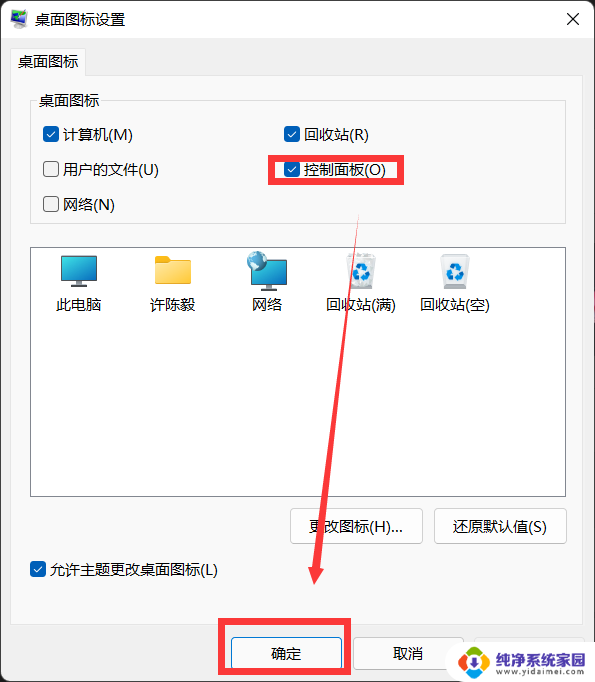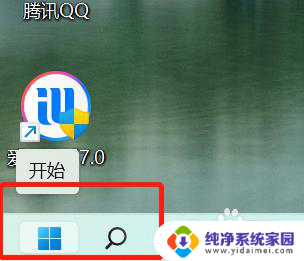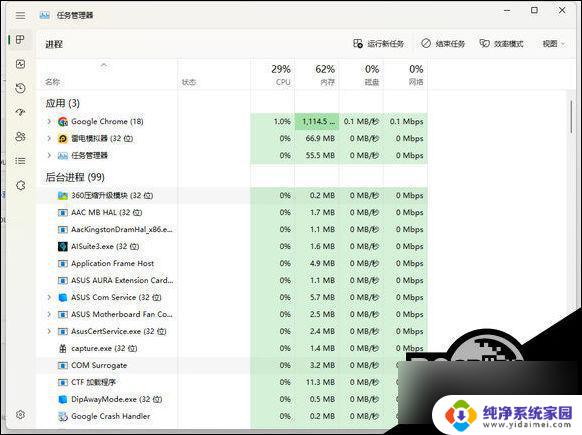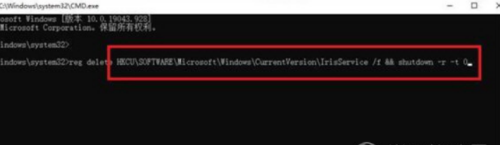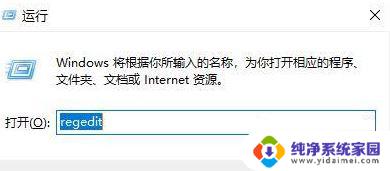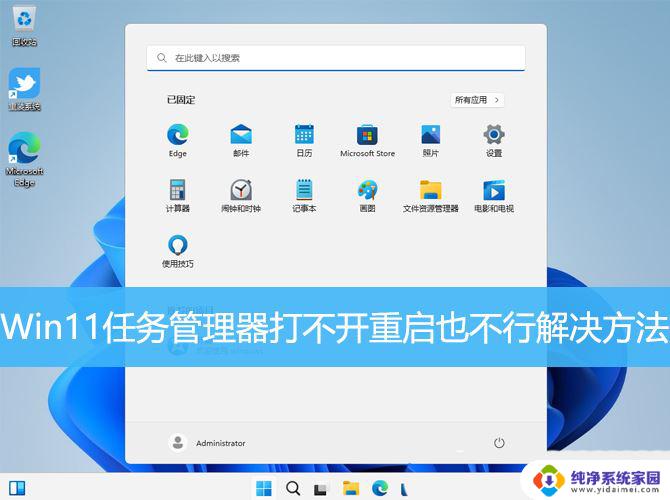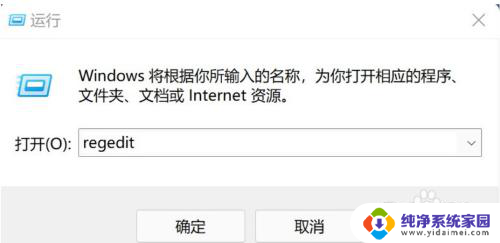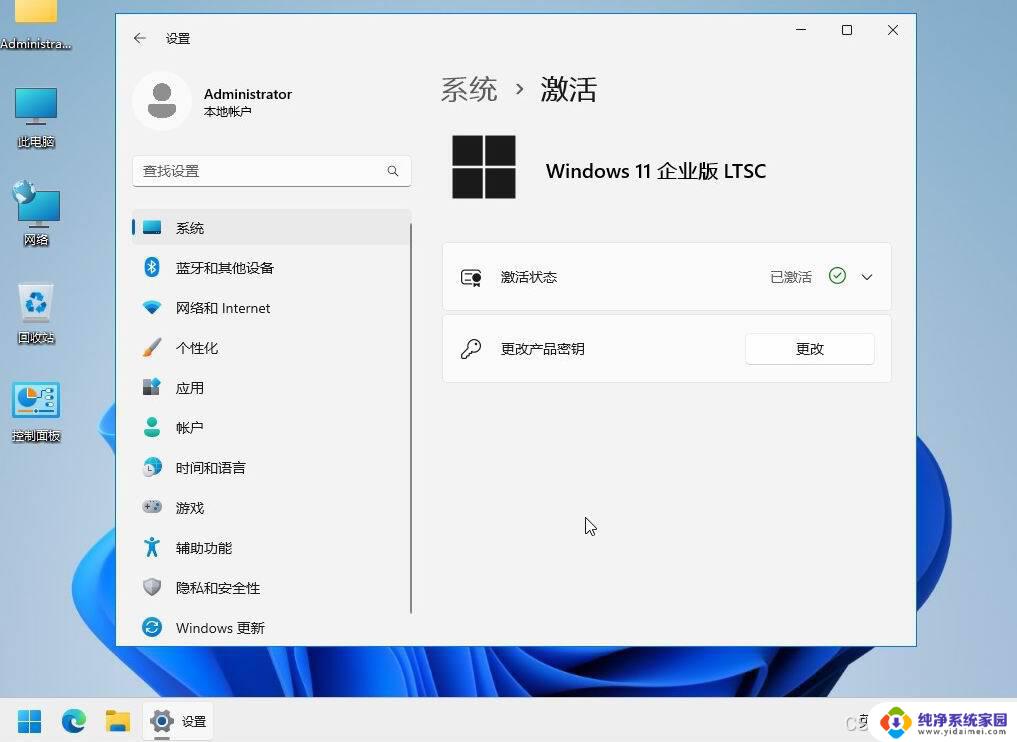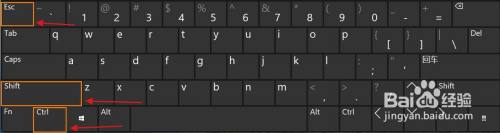win11如何调用任务管理器 Win11任务管理器在哪里打开
更新时间:2024-02-14 09:40:06作者:yang
Win11是微软新推出的操作系统,在使用过程中,我们经常需要调用任务管理器来管理和控制系统中的运行进程,任务管理器可以帮助我们查看和结束运行中的程序,监控系统资源的使用情况,以及解决系统运行出现的问题。Win11的任务管理器如何调用呢?在Win11中,我们可以通过多种方式打开任务管理器,如使用快捷键、在任务栏上右键点击等。不论你是普通用户还是高级用户,掌握打开任务管理器的方法都是非常重要的。接下来让我们一起来了解一下Win11任务管理器的具体打开方式吧。
win11如何调用任务管理器方法一:快捷键
1、同时按下键盘上的“ctrl+shift+esc”快捷键。

2、按下快捷键之后,直接就可以打开任务管理器了,非常方便。
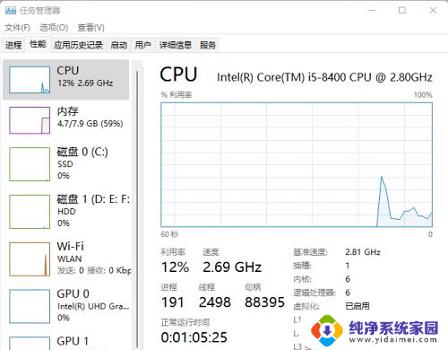
方法二:快速搜索
1、在下方任务栏中,找到开始菜单右侧的搜索按钮,点击它。

2、然后在其中搜索“任务管理器”,查找到之后。点击右侧的“打开”
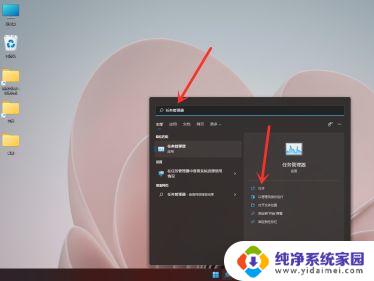
3、同样可以很快地打开任务管理器。
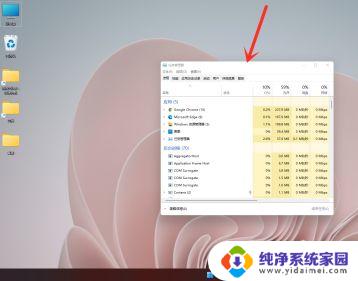
以上是关于如何调用Win11任务管理器的全部内容,如果您遇到相同问题,可以参考本文中介绍的步骤进行修复,希望这对您有所帮助。